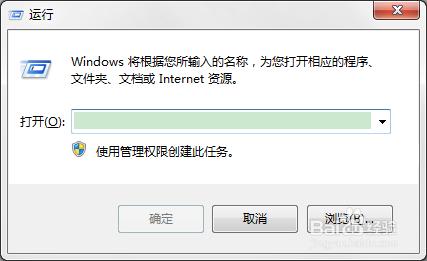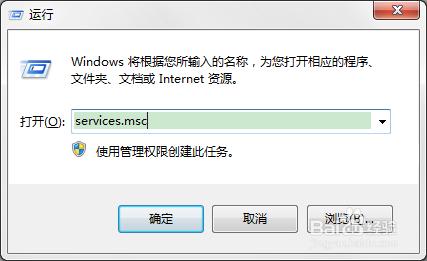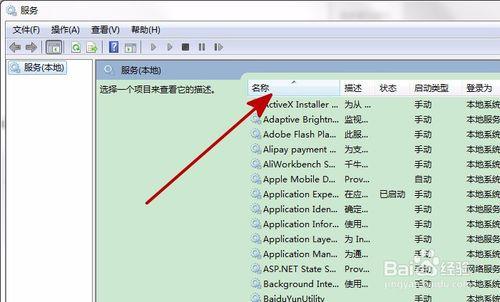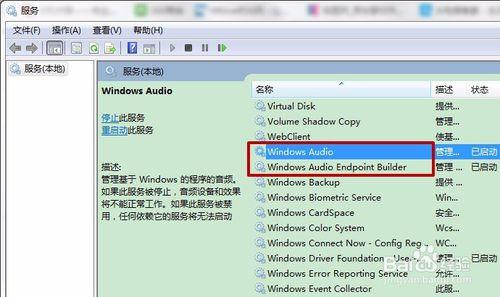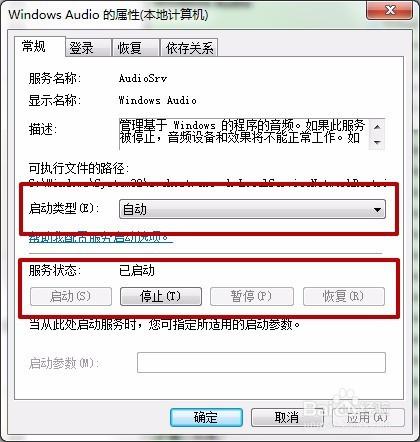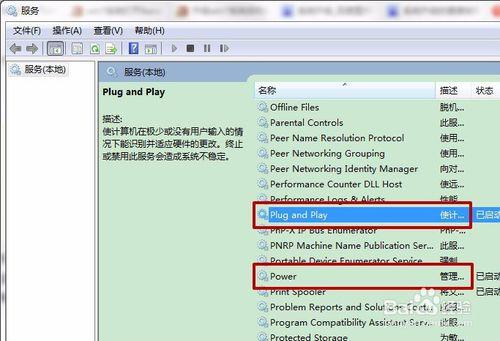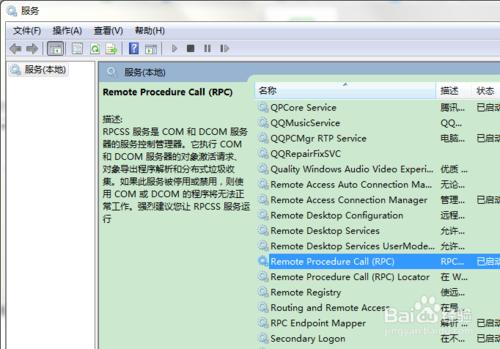升級Win7系統後電腦沒聲音但是驅動正常怎麼辦?win7系統升級後電腦沒聲音的解決方法。
微軟停止支援xp和win8系統後,越來越多使用者升級Win7系統,但系統升級後,電腦沒聲音了,但電腦可以正常執行,檢查聲音驅動都是正常的,怎麼辦呢?
工具/原料
電腦
方法/步驟
按住【Window鍵+R】組合鍵,(Window鍵就是Ctrl跟Alt中間的鍵)。開啟【執行】。
輸入 services.msc ,開啟【服務】。
點選【名稱】排序,方便查詢。
往下拉,找到以下2個服務:
【Windows Audio】
【Windows Audio Endpoint Builder】。
分別滑鼠雙擊將其啟動型別設定成【自動】,啟動狀態【已啟動】,如果聲音正常,就成功啦。
如果服務無法啟動,出現以下情況
錯誤1068:依賴服務或組無法啟動
錯誤1722:RPC伺服器不可用
首先檢查【Plug and Play】和【Power】服務是否已經開啟。如果沒有,同樣設定啟動型別【自動】,啟動狀態【已啟動】。
再檢查【Remote Procedure Call (RPC)】和【Multimedia Class Scheduler】服務是否有啟動。
重新開啟【Windows Audio】和【Windows Audio Endpoint Builder】服務,正常情況下可以順利開啟並且聲音恢復正常。
如果依然無法解決,那就可以考慮重灌系統了。
注意事項
本文部分圖片來自網路。